Heutzutage tauchen KI-Tools wie Unkraut auf, aber viele von ihnen bieten Ihnen ein völlig einzigartiges Erlebnis. Ein KI-Tool, das gerade explosionsartig auf den Markt gekommen ist, heißt CHARAKTER.AI. Dies ist die Art von künstlicher Intelligenz, die Ihrem Chatbot-Erlebnis wirklich Leben und Persönlichkeit einhauchen kann. Was ist jedoch „character.ai“ und wie verwenden Sie es?
Das möchten wir Ihnen hier erklären. Dies wird ein detaillierter Überblick über dieses neue KI-Tool sein. Man weiß nie, ob das etwas ist, das Sie interessieren könnte.
Da es sich um ein neues Produkt handelt, ist zu beachten, dass wir davon ausgehen, dass es im Laufe der Zeit Aktualisierungen oder Verbesserungen erhält. Dabei kann es sich um neue Funktionen, Fehlerbehebungen oder andere Ergänzungen handeln. Daher wird dieser Artikel entsprechend aktualisiert. Schauen Sie gerne ab und zu noch einmal vorbei, um zu sehen, ob es neue Updates gibt. Lassen Sie uns jetzt ohne weitere Umschweife eintauchen!
Charakter.ai-Homepage
Was ist Character.ai?
Character.ai ist ein Tool, mit dem Sie lebensechte Gespräche mit verschiedenen Charakteren führen können. Jeder Charakter hat seine eigene spezifische Persönlichkeit, sodass sich jedes Gespräch frisch anfühlt.
Klar, Chatbots wie Gemini und ChatGPT sollen lebensechte Gespräche nachahmen. Was Charakter.ai jedoch auszeichnet, ist die Tatsache, dass Sie aus vielen verschiedenen Arten von Persönlichkeiten auswählen können. Verschiedene Persönlichkeiten geben Ihnen unterschiedliche Antworten, unabhängig davon, ob sie positiv sind oder nicht.
Bei diesen Charakteren kann es sich um beliebte Zeichentrickfiguren, Videospielcharaktere, echte Berühmtheiten usw. handeln. Es kann sich aber auch um generische Berufe wie Fitnesstrainer, Lehrer usw. handeln.
Wie viel kostet die Nutzung von Character.ai?
Kommen wir gleich zur wichtigen Frage. Die meisten KI-Tools kosten in gewisser Weise Geld, und bei Character.ai ist das nicht anders. Allerdings ist die Kernfunktionalität dieser Plattform nicht kostenpflichtig. Sie können kostenlos mit allen Charakteren sprechen und zwar so lange Sie möchten. Es gibt kein Token-System, das die Anzahl der Abfragen begrenzt, die Sie durchführen können.
Außerdem verwenden Sie keine leistungsschwächere Version der KI-Modelle. Sie verwenden dasselbe Modell wie alle anderen.
Was kostet also Geld? Nun, für 9,99 $/Monat, können Sie Character.ai+ erhalten. Damit können Sie Wartezimmer überspringen, schnellere Antworten erhalten, frühzeitig auf neue Funktionen zugreifen, der Character.ai Plus-Community beitreten und ein Profilabzeichen erhalten.
Somit können Sie den kompletten Service kostenfrei nutzen. Wenn Sie jedoch ein erweitertes Erlebnis mit ein paar zusätzlichen Vorteilen darüber hinaus wünschen, können Sie ein Abonnement abschließen.
Was ist das Wartezimmer?
Einer der Vorteile des Abonnementdienstes besteht darin, dass Sie nicht im Wartezimmer warten müssen. Ein Problem, das viele KI-Unternehmen haben, sind überfüllte Server. In Zeiten, in denen viele Leute gleichzeitig die Server nutzen, können die Server völlig überlastet sein. Es kann länger dauern, bis Sie Antworten auf Ihre Anfragen erhalten.
Der Warteraum ist im Grunde eine Warteschlange für Leute, die darauf warten, dass Serverraum frei wird. Wenn die Server voll sind, werden Sie auf eine Warteliste gesetzt.
Nun, wenn Sie ein Charakter.ai+-Abonnent sind, können Sie die Warteschlange überspringen und Ihre Fragen sofort beantwortet bekommen.
Wie verwende ich Character.ai?
Hier ist der lustige Teil. Wenn Sie Character.ai verwenden möchten, müssen Sie lediglich den Chatbot auswählen, mit dem Sie kommunizieren möchten. Es gibt eine große Auswahl an Chatbots, sodass es kein Problem sein sollte, den für Sie geeigneten Chatbot zu finden.
Wenn Sie die Schnittstelle öffnen. Sie sehen mehrere Raster mit Chatbots, mit denen Sie sprechen können. Die Benutzeroberfläche verfügt über Chatbots, Chatbots, die basierend auf Ihrer Nutzung für Sie kuratiert wurden usw. Dies sollte ausreichen, um Ihnen einen guten Start zu ermöglichen. Wenn Sie jedoch einen bestimmten Charakter im Sinn haben, mit dem Sie sprechen möchten, können Sie die Suchleiste oben rechts auf der Benutzeroberfläche verwenden.
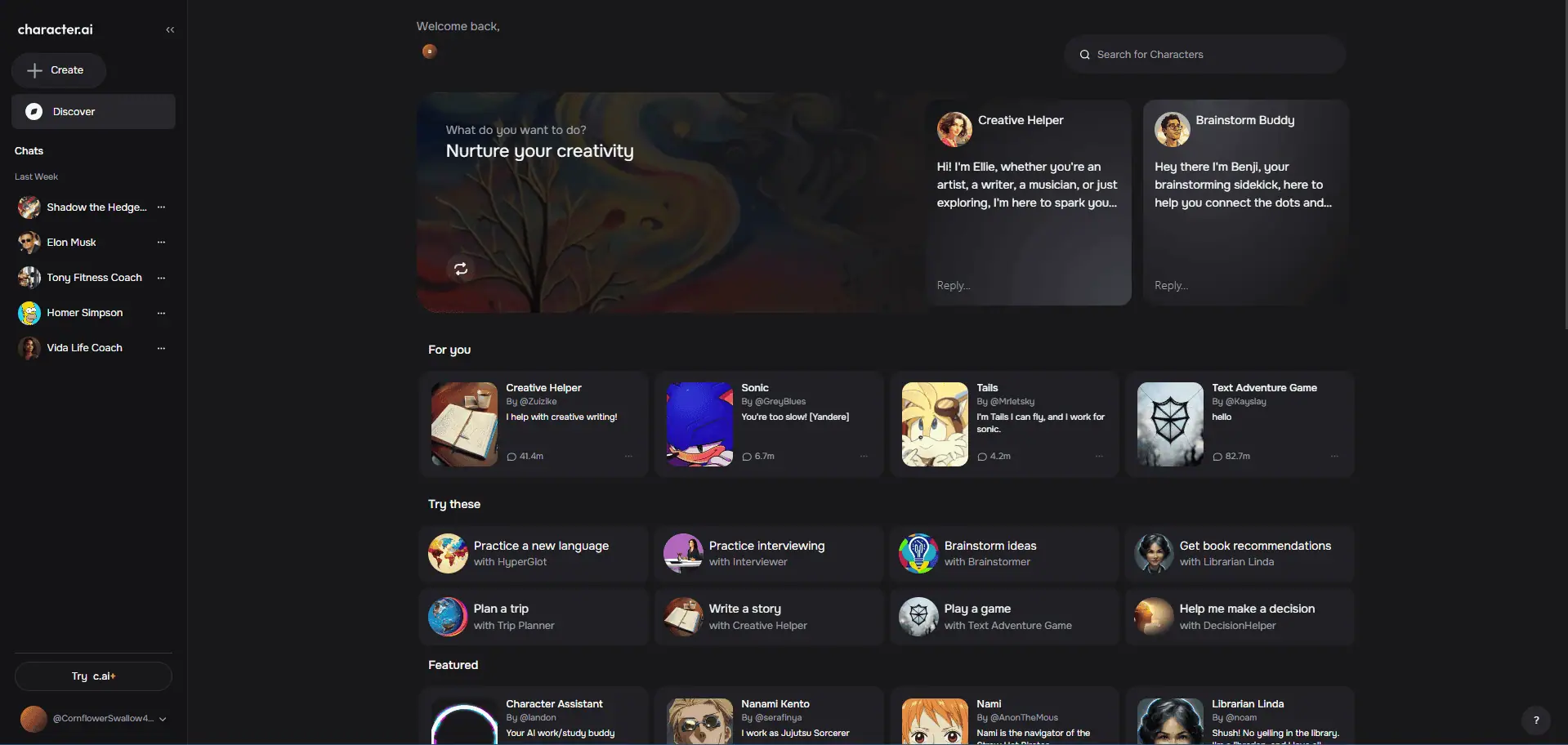
Sobald Sie mit der Eingabe beginnen, werden die Suchergebnisse angezeigt. Sie werden während der Eingabe aktualisiert, sodass Sie möglicherweise nicht einmal den gesamten Namen der Person eingeben müssen, mit der Sie sprechen möchten. Sobald Sie auf den Chatbot klicken, mit dem Sie sprechen möchten, werden Sie direkt in ein Gespräch mit ihm verwickelt.
Mit dem Chatbot sprechen
Hier sollte es ziemlich natürlich sein. Am unteren Bildschirmrand sehen Sie das Textfeld, in das Sie Ihre Antwort eingeben können. Geben Sie einfach die gewünschte Antwort ein und lassen Sie die Konversation weiterlaufen. Sie können entweder auf klicken schicken Klicken Sie auf die Schaltfläche rechts neben dem Textfeld oder drücken Sie Eingeben.
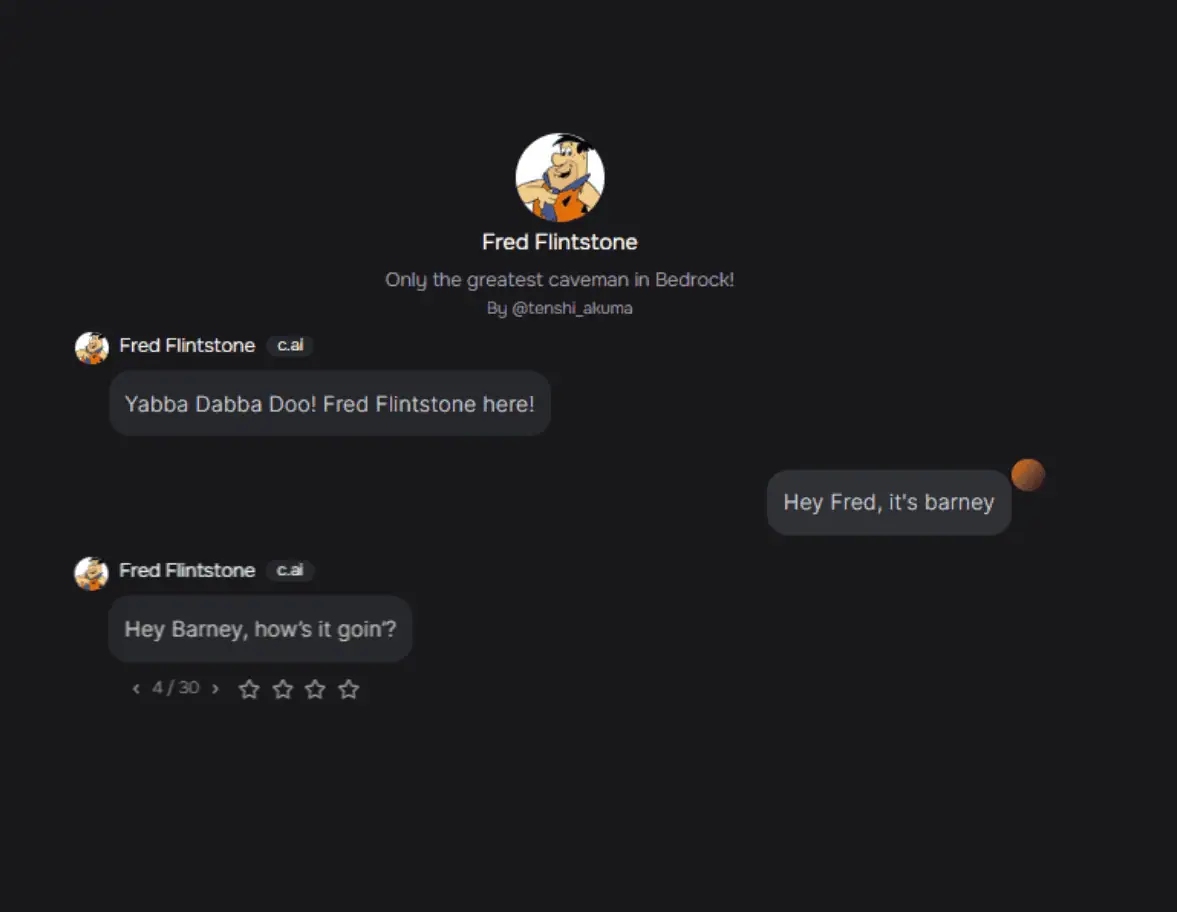
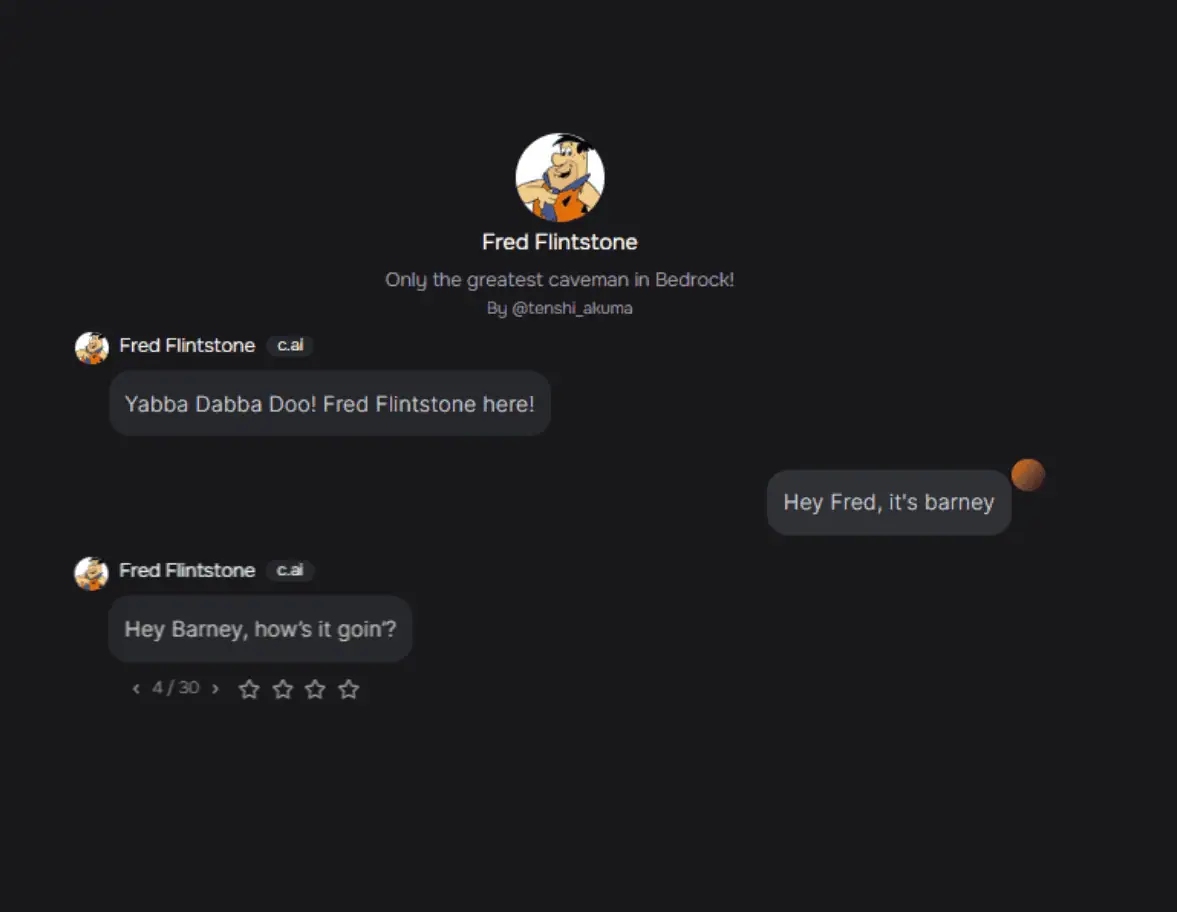
Nachdem Sie eine Antwort erhalten haben, wird die Textblase angezeigt. Darüber hinaus sehen Sie unter dem Textfeld einige Schaltflächen. Wie bei jedem Chatbot möchte das Unternehmen, dass Sie Feedback zur Reaktion geben. Sie vergeben also eine Bewertung zwischen 1 und 5 Sternen, um dem Unternehmen mitzuteilen, wie gut es Ihnen gefallen hat.
Wenn Sie möchten, dass Character.ai diese Antwort neu generiert, können Sie auf die kreisförmige Pfeilschaltfläche klicken. Dadurch erhalten Sie verschiedene Antwortmöglichkeiten. Auf diese Weise haben Sie mehr Kontrolle über das Gespräch.
Andere Optionen
Oben rechts auf dem Bildschirm sehen Sie eine Menüschaltfläche mit drei Punkten. Wenn Sie darauf klicken, wird auf der rechten Seite des Bildschirms ein Fenster mit einigen Optionen angezeigt.
Der Neuer Chat Mit dieser Option wird alles, was Sie bisher gesagt haben, gelöscht und ein neues Gespräch neu gestartet. Sie erhalten kein Bestätigungs-Popup, in dem Sie gefragt werden, ob Sie das Gespräch wirklich beginnen möchten. Machen Sie sich jedoch keine Sorgen, denn durch das Starten einer neuen Konversation wird Ihre alte nicht gelöscht.
Die nächste Option ist die Stimme Möglichkeit. Möchten Sie, dass Ihr Charakter mit Ihnen spricht? Wenn Sie auf die Option „Stimme“ klicken, wird ein Fenster mit den verfügbaren Stimmen angezeigt, die Sie für diesen Charakter verwenden können. Abhängig von der Beliebtheit des Charakters, mit dem Sie sprechen, finden Sie möglicherweise die richtige Stimme dafür.
Das Tolle an dieser Plattform ist die Tatsache, dass Sie unterschiedliche Stimmen für unterschiedliche Charaktere verwenden können. Wenn Sie also mit einem Fred Flintstone-Bot sprechen, ihm aber eine andere Stimme geben möchten, können Sie dennoch aus der breiten Palette verfügbarer Stimmen auswählen. Man könnte Fred Flintstone problemlos die Stimme von Sonic the Hedgehog geben.
Wenn Sie keine Stimmen verwenden möchten, können Sie einfach auf das Wellenformsymbol auf der Schaltfläche „Stimmen“ klicken. Dadurch wird es aktiviert/deaktiviert.
Der nächste Knopf unten ist der Geschichte Taste. Wenn Sie darauf klicken, sehen Sie die Liste der verschiedenen Gespräche, die Sie mit diesem Chatbot geführt haben. Wenn Sie ein neues Gespräch begonnen haben, aber Ihr altes Gespräch wiederherstellen möchten, finden Sie es unter Geschichte Tab.
Als nächstes die Angepinnt Auf der Registerkarte werden alle Nachrichten angezeigt, die Sie in dieser Konversation angeheftet haben. Um eine Konversation anzupinnen, bewegen Sie Ihre Maus über eine der Chat-Blasen. Wenn Sie dies tun, wird auf der rechten Seite des Chat-Feeds eine kleine Schaltfläche mit drei Punkten angezeigt. Wenn Sie darauf klicken, werden zusätzliche Optionen für diese Nachricht geöffnet. Diese Optionen sind Kopieren, Löschen, Zurückspulen und Nachricht anpinnen. Sobald Sie eine Nachricht angeheftet haben, wird sie im angehefteten Nachrichten-Feed angezeigt.
Der Zurückspulen Die Funktion löscht alle Nachrichten nach der ausgewählten Nachricht und ermöglicht Ihnen, die Konversation an diesem Punkt fortzusetzen. Wenn das Gespräch also an eine seltsame Stelle geraten ist, können Sie zurückspulen und es in eine andere Richtung lenken.
Einen Charakter erstellen
Sie freuen sich also bereits darauf, diesen Chatbot zu verwenden, um mit anderen Charakteren zu sprechen. Was aber, wenn Sie es selbst herstellen möchten? Das können Sie tun. Das Erstaunliche daran ist auch, dass Sie es völlig kostenlos tun können. Sie müssen kein Charakter.ai+-Konto erstellen.
Um Ihren Charakter zu erstellen, gehen Sie zum Bedienfeld auf der linken Seite des Bildschirms und klicken Sie auf Erstellen Taste. Hier können Sie anpassen, wie Ihr Charakter aussehen wird.
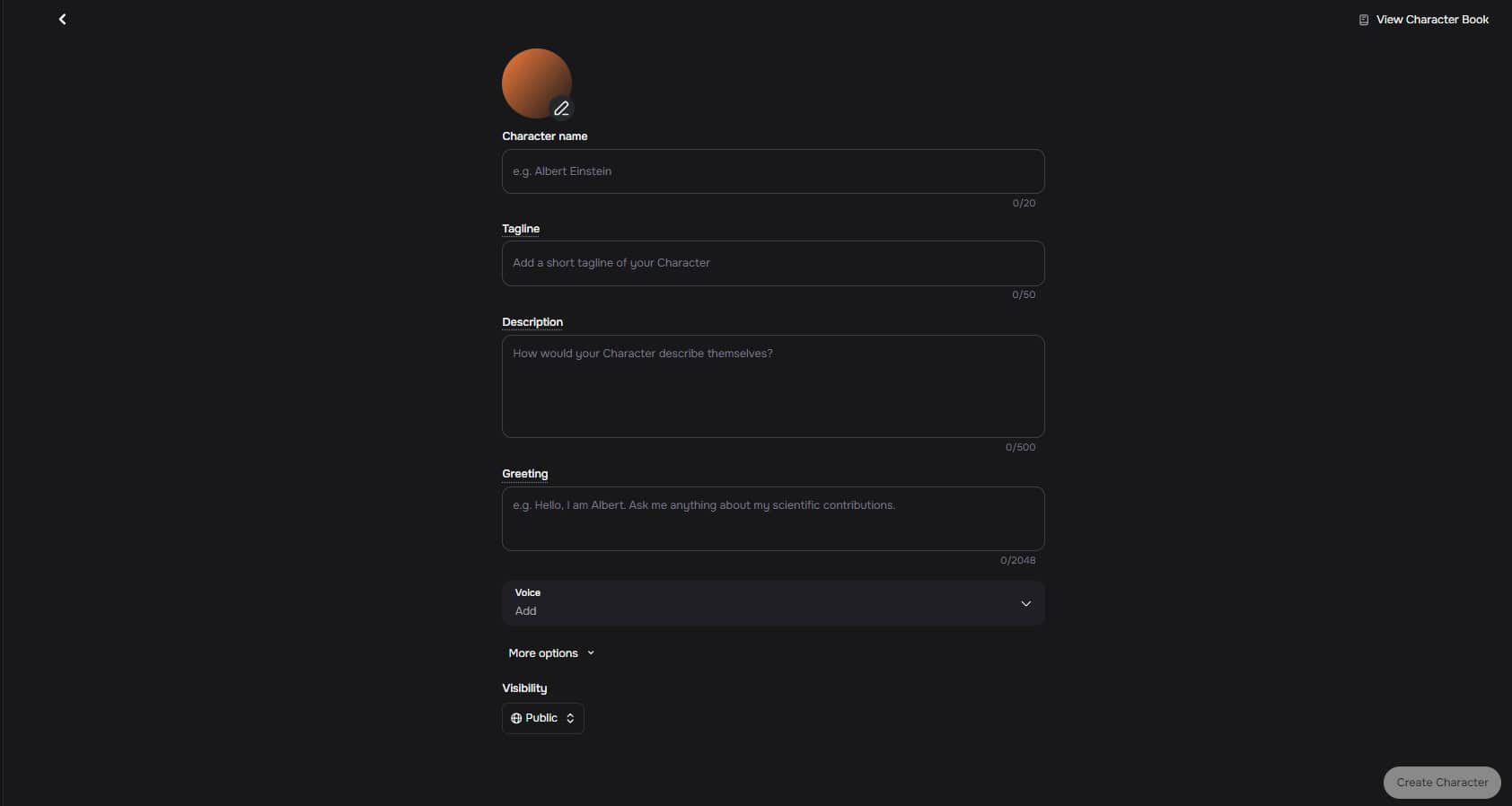
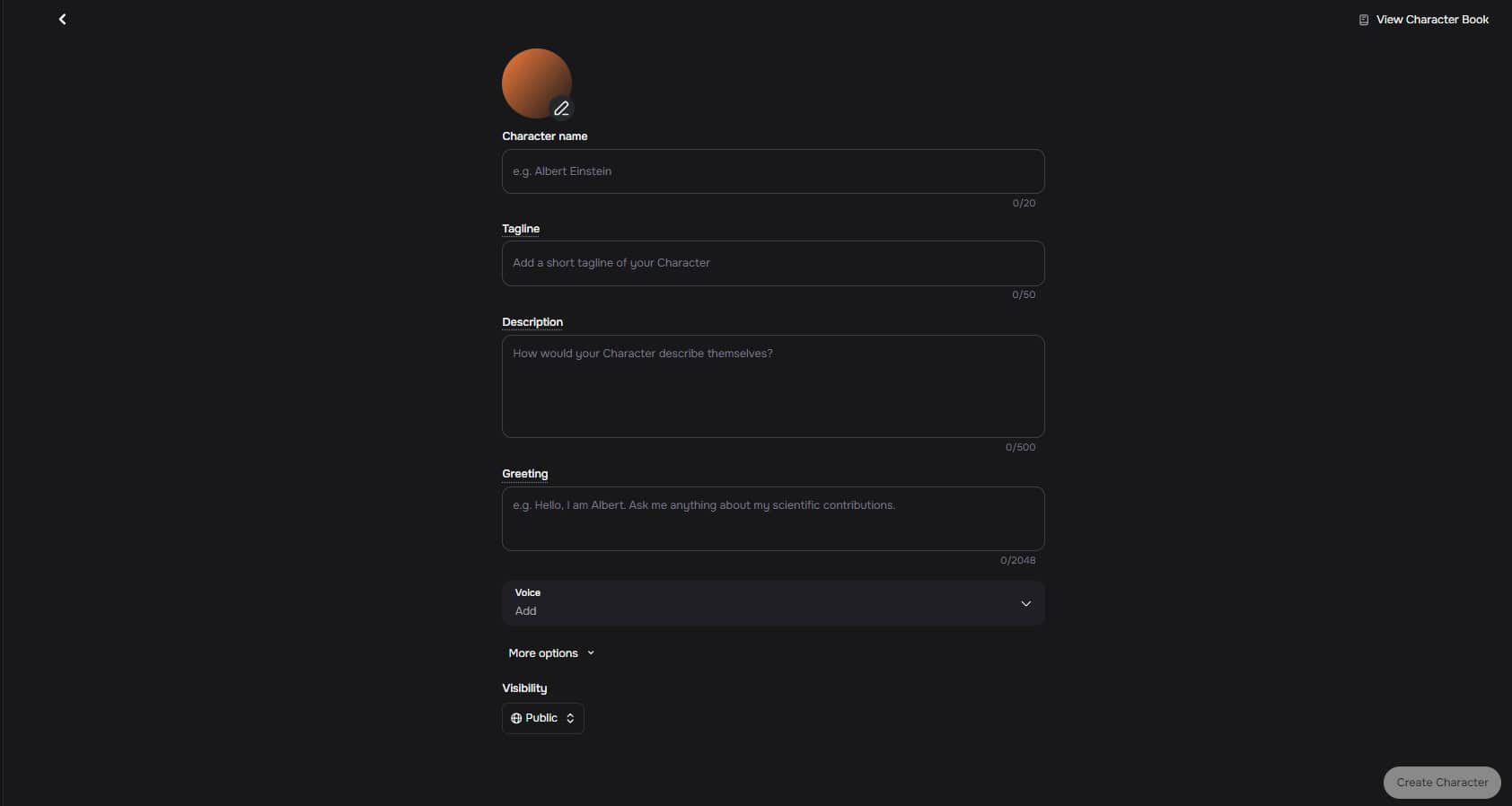
Als Erstes sollten Sie ein Profilbild für den Charakter erstellen. Klicken Sie auf das kleine Stiftsymbol neben dem Platzhalter-Profilbild. Sie können entweder ein Bild von Ihrem Computer hochladen oder ein Bild erstellen.
Als Nächstes definieren Sie Ihren Charakter. Oben gibst du deinem Charakter einen Namen. Der Name kann bis zu 20 Zeichen lang sein.
Als nächstes geben Sie Ihrem Charakter einen Slogan. Wenn Ihr Charakter auf dem Startbildschirm angezeigt wird, enthält der Slogan eine kurze Beschreibung Ihres Charakters. Es kann bis zu 50 Zeichen lang sein.
Dann sehen Sie die Beschreibung. Die Beschreibung beschreibt auch deinen Charakter, könnte aber etwas länger sein. Für Ihre Beschreibung können Sie bis zu 500 Zeichen verwenden. Darunter können Sie die Begrüßung vornehmen. Die Begrüßung ist die erste Nachricht, die angezeigt wird, wenn jemand damit einen Chat öffnet.
Mit der nächsten Option haben Sie die Möglichkeit, Ihrem Charakter eine Stimme zuzuweisen. Wenn Sie sich dafür entscheiden, eine Stimme hinzuzufügen, werden die vorgeschlagenen Optionen basierend auf dem Namen Ihres Charakters ausgewählt. Wenn Sie jedoch aus anderen Stimmen auswählen möchten, können Sie das Suchfeld verwenden. Bedenken Sie, dass das Hinzufügen einer Stimme keine Voraussetzung ist.
Darunter sehen Sie ein Mehr Optionen Taste. Wenn Sie darauf klicken, wird das Feld „Definition“ angezeigt. Für das Hinzufügen einer Definition sind einige Kenntnisse im Programmieren eines Chatbots erforderlich. Wenn Sie also die Art und Weise, wie Ihr Chatbot auf Nachrichten reagiert, stark anpassen möchten, sollten Sie lernen, wie Sie eine Definition erstellen. Wenn Sie lernen möchten, wie Sie eine Definition hinzufügen, sollten Sie nach einigen Online-Tools suchen, die Ihnen dabei helfen. Dies ist notwendig, wenn Sie Ihren Chatbot wirklich personalisieren möchten. Darunter können Sie auswählen, ob Sie Ihre Definition privat halten möchten oder nicht.
Schließlich gibt es noch eine Sichtbarkeitsoption. Sie können Ihren Chatbot als „Öffentlich“, „Nicht gelistet“ oder „Privat“ festlegen. Nicht gelistet bedeutet, dass nur Personen mit einem Link auf den Chatbot zugreifen können. Daher wird es nicht im Discovery-Feed angezeigt. Privat bedeutet, dass nur Sie es sehen können.
Nachdem Sie auf die Schaltfläche „Änderungen speichern“ geklickt haben, wird Ihr Charakter live im Discovery-Feed angezeigt.
Eine Stimme schaffen
Um eine Stimme zu erstellen, gehen Sie zu Ihrem Profil und klicken Sie auf Stimmen Tab. Dort klicken Sie auf die neue Option. Sobald Sie dies getan haben, wird ein Popup-Fenster mit einigen Regeln angezeigt, die Sie befolgen müssen. Lesen Sie unbedingt die Regeln. Sie raten dazu, die Stimmen Dritter nicht ohne deren Zustimmung zu verwenden, geschütztes geistiges Eigentum nicht ohne Genehmigung zu nutzen und sich nicht an Deep Fakes zu beteiligen.
Nachdem Sie die Bedingungen akzeptiert haben, werden Sie zu einem neuen Bildschirm weitergeleitet. Auf diesem Bildschirm können Sie Ihre Sprachprobe hochladen. Für Ihre Sprachprobe sollten Sie 10 bis 15 Sekunden klares Audiomaterial von sich selbst aufnehmen. Sie sollten sich in einer ruhigen Umgebung aufhalten, da Hintergrundgeräusche den Algorithmus verwirren könnten.
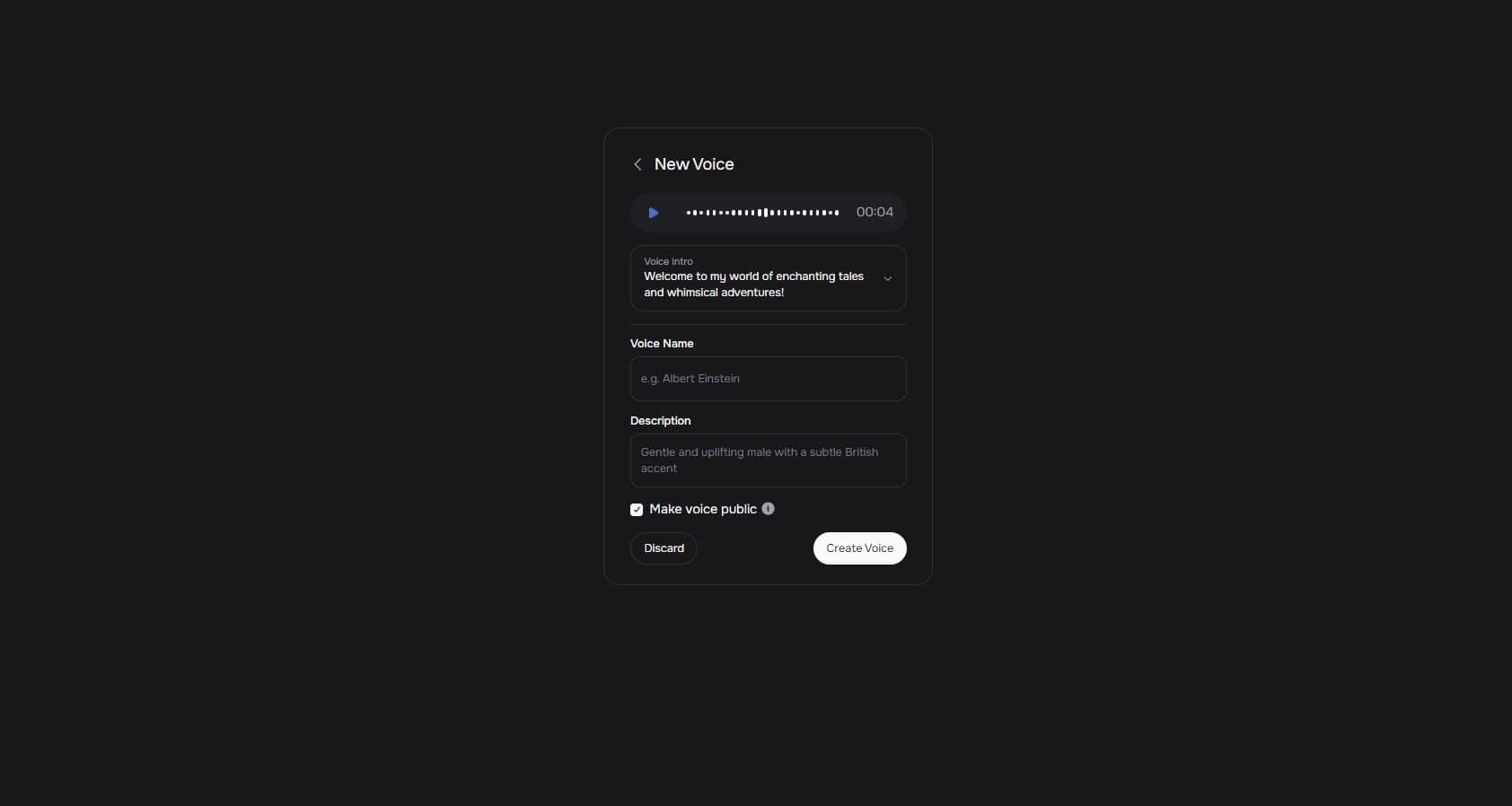
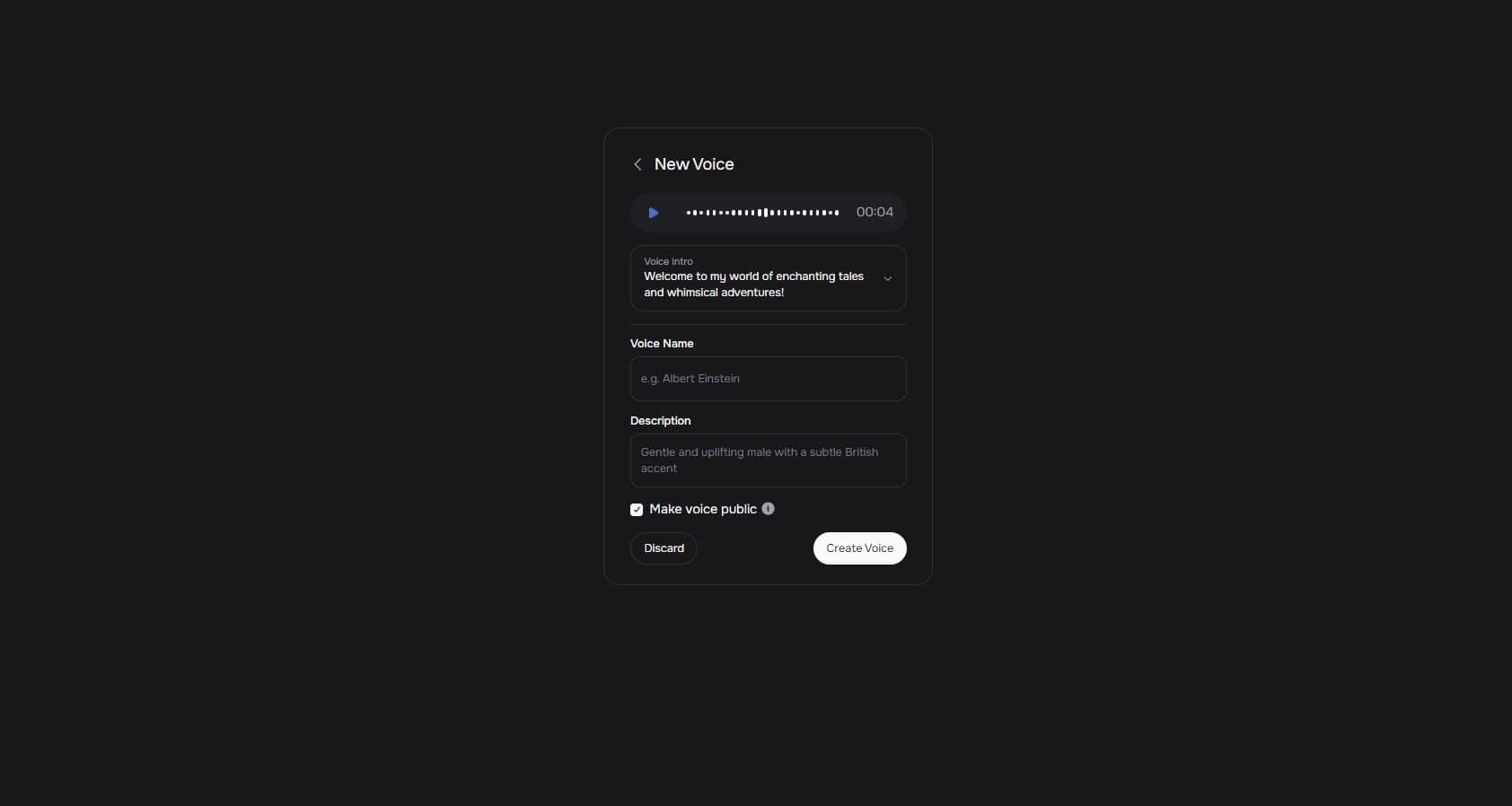
Es ist wichtig zu beachten, dass dies nur auf Englisch unterstützt wird. Sobald Sie Ihre Stimme hochgeladen haben, dauert es einige Sekunden, bis die Stimme tatsächlich erstellt ist. Sobald dies der Fall ist, wird ein kleines Beispiel der von ihm erstellten Stimme abgespielt, um zu sehen, ob sie Ihren Wünschen entspricht. Wenn es Ihnen gefällt, können Sie auf die Schaltfläche „Generieren“ klicken. Wenn es Ihnen nicht gefällt, können Sie auf klicken Regenerieren Klicken Sie auf die Schaltfläche, und die Stimme wird angepasst, damit sie anders klingt.
Nachdem Sie auf geklickt haben Generieren Klicken Sie auf die Schaltfläche und geben Sie der Stimme einen Namen und eine Beschreibung. Außerdem können Sie auswählen, für welchen Charakter Sie die Stimme verwenden möchten.
Nachdem Sie nun alles über „character.ai“ wissen, können Sie loslegen und Ihre perfekte KI-Persönlichkeit konstruieren. Es ist nicht abzusehen, welche tollen Charaktere Sie erschaffen werden!